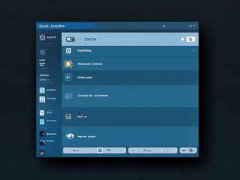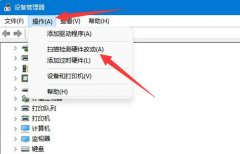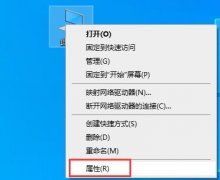电脑蓝屏故障是许多用户在使用电脑时遇到的棘手问题,解决这一问题不仅需要耐心,还需具备一定的专业知识。蓝屏故障通常表现为屏幕瞬间变成蓝色,并显示一串错误代码,这些代码代表着故障的不同来源。学习如何排查电脑蓝屏故障,不仅能够帮助用户更快地解决问题,还能增强对电脑系统的理解。

常见的蓝屏错误案例中,有些错误常常与硬件相关。例如,RAM(内存)的故障往往是导致蓝屏的主要原因之一。使用系统自带的内存诊断工具,可以有效检测内存条是否正常工作。定期清理内存插槽及连接器上的灰尘,能够促进良好的电气接触,降低故障率。
另一个经常被忽视的蓝屏原因是驱动程序不兼容。有时候,某个新安装的软件可能会与旧驱动程序发生冲突。定期更新所有设备的驱动程序,尤其是显卡、声卡和网卡的驱动程序,是维护系统稳定性的关键。可以通过系统安全模式启动电脑,在此模式下排查并卸载可疑的软件或驱动程序。
硬盘的健康状况同样影响着系统的稳定性。使用如CHKDSK命令或第三方硬盘检测工具,可以查看硬盘是否出现坏道或其他问题。如果硬盘出现故障,建议备份数据并更换硬盘,以免对系统造成更严重的影响。
对于较为复杂的蓝屏问题,有时候查看蓝屏代码的详细信息是非常有帮助的。Windows系统会自动生成迷你转储文件,该文件记录了导致蓝屏的相关信息。分析这些文件,可以帮助用户定位问题所在。使用Blue Screen View等工具,可以轻松查看这些转储文件,并从中获取有价值的数据。
在自行排查蓝屏问题时,保持冷静是至关重要的。许多时候,问题可能出在不易察觉的小细节上,比如接触不良的连接线或过热的硬件。定期检查电脑内部,可以减少硬件故障的发生几率。
如果你是一名DIY爱好者,组装一台高效能的电脑不仅能够提升使用体验,还能降低蓝屏故障的发生率。选择稳定性高且与现有硬件兼容性良好的组件,可以有效避免因硬件不兼容引发的蓝屏。合理的散热设计也能延长硬件的使用寿命,避免因过热导致的系统崩溃。
很多用户在遇到蓝屏故障时容易心急,想要快速解决,但在处理问题时,细心和耐心才是真正的良药。通过上述排查技巧,用户能够更系统地解决蓝屏问题,同时提升自己对电脑硬件与软件的理解。
常见问题解答 FAQ
1. 蓝屏错误代码如何查看?
蓝屏错误代码通常显示在蓝屏界面上,也可以通过迷你转储文件进行查看,使用Blue Screen View等工具可以读取这些文件的信息。
2. 如何检测内存条是否故障?
可以使用Windows自带的内存诊断工具,或下载第三方内存检测工具,如Memtest86。
3. 蓝屏故障是否一定是硬件问题?
不一定,蓝屏故障可能由软件冲突、驱动不兼容、操作系统出现错误等多种原因导致。
4. 更新驱动程序的最佳方法是什么?
可以访问设备制造商的官方网站下载最新的驱动程序,亦可使用驱动程序更新工具自动检测和更新。
5. 如何有效降低电脑蓝屏的风险?
定期维护电脑、更新驱动程序、备份数据、清理灰尘及杂物,以及合理配置电脑硬件都能降低蓝屏发生的风险。